Ürün çeşidi başına ölçü birimi dönüşümü
Bu makalede, farklı ürün çeşitleri için ölçü birimi dönüştürmelerinin nasıl ayarlanacağı açıklanmaktadır.
Korunması gereken birden fazla ayrı ürün oluşturmak yerine tek bir ürünün çeşitlerini oluşturmak için ürün çeşitlerini kullanabilirsiniz. Örneğin, belirli bir boyut ve renkteki tişört bir ürün çeşidi olabilir.
Önceden, birim dönüştürmeleri yalnızca ana ürün üzerinde ayarlanabilirdi. Bu nedenle, tüm ürün çeşitleri aynı birim dönüştürme kurallarına sahipti. Ancak, Ürün çeşitleri için ölçü birimi dönüştürmeleri özelliği etkinleştirildiğinde; tişörtleriniz kutularda satılıyorsa ve bir kutuda paketlenebilecek tişörtlerin sayısı boyutlarına bağlıysa artık farklı tişört boyutları ve paketleme için kullanılan kutular arasında birim dönüştürmeleri ayarlayabilirsiniz.
Sisteminizdeki özelliği etkinleştirme
Sisteminizde bu özelliği henüz görmüyorsanız Özellik yönetimi konusuna gidin ve Ürün çeşitleri için ölçü birimi dönüştürmeleri özelliğini açın.
Çeşit başına birim dönüşümü için bir ürün ayarla
Ürün çeşitleri, yalnızca ana ürünler için oluşturulabilir. Daha fazla bilgi için Bir ana ürün oluşturma konusuna bakın. Ürün çeşitleri için ölçü birimi dönüştürmeleri özelliği, fiili ağırlık işlemleri için ayarlanmış ürünlerde kullanılamaz.
Ana ürünü, birim dönüştürmeyi her çeşit için destekleyecek şekilde yapılandırmak üzere aşağıdaki adımları izleyin.
Ürün bilgi yönetimi > Ürünler > Ana ürünler'e gidin.
Ana ürünün Ürün ayrıntıları sayfasına gitmek için bir ana ürün oluşturun veya açın.
Ölçü birimi dönüştürmelerini etkinleştir seçeneğini Evet olarak ayarlayın.
Eylem Bölmesi'nde, Ürün sekmesindeki Ayar gurubunda Birim dönüştürmeleri'ni seçin.
Birim dönüştürmeleri sayfası açılır. Aşağıdaki sekmelerden birini seçin:
- Sınıf içi dönüştürmeler: Aynı birim sınıfına ait birimler arasında dönüştürme yapmak için bu sekmeyi seçin.
- Sınıflar arası dönüştürmeler: Farklı birim sınıflarına ait birimler arasında dönüştürme yapmak için bu sekmeyi seçin.
Yeni bir birim dönüştürme eklemek için Yeni'yi seçin.
Dönüştürme oluştur alanını aşağıdaki değerlerden birine ayarlayın:
- Ürün: Bu değeri seçerseniz ana ürün için birim dönüştürme ayarlayabilirsiniz. Bu birim dönüştürme, birim dönüştürmenin tanımlanmadığı tüm ürün çeşitleri için geri dönüş olarak kullanılacaktır.
- Ürün çeşidi: Bu değeri seçerseniz belirli bir ürün çeşidi için birim dönüştürme ayarlayabilirsiniz. Ürün çeşidini seçmek için Ürün çeşidi alanını kullanın.
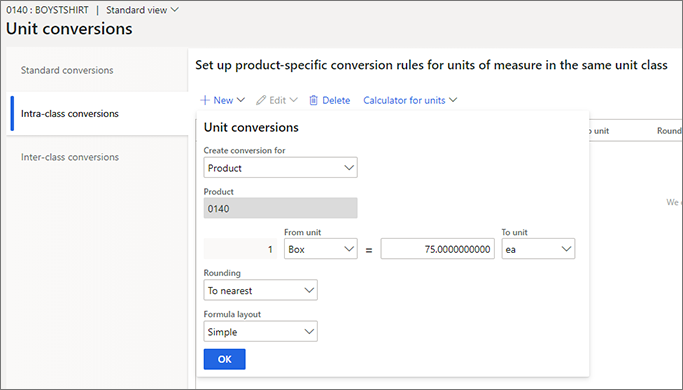
Birim dönüştürmenizi ayarlamak için sağlanan diğer alanları kullanın.
Yeni birim dönüştürmeyi kaydetmek için Tamam'ı seçin.
İpucu
Ürün veya ürün çeşidi için Birim dönüştürmeleri sayfasını aşağıdaki sayfalardan herhangi birinden açabilirsiniz:
- Ürün ayrıntıları
- Serbest bırakılan ürünlerin ayrıntıları
- Serbest bırakılan ürün çeşitleri
Örnek senaryo
Bu senaryoda bir şirket küçük, orta, büyük ve çok büyük ebatlarda tişörtler satmaktadır. Tişört, bir ürün olarak ve farklı ebatları, ürünün çeşitleri olarak tanımlanmıştır. Tişörtler, kutularda paketlenmiştir. Küçük, orta ve büyük ebatlar için her kutuda beş tişört olabilir. Ancak, çok büyük ebat için her kutuda sadece dört tişörtlük yer vardır.
Şirket, farklı ürün çeşitlerini Adet biriminde izlemek istemektedir ancak ürünleri Kutular biriminde satmaktadır. Küçük, orta ve büyük ebatlar için stok birimi ile satış birimi arasındaki dönüştürme 1 Kutu = 5 Adettir. Çok büyük ebat için dönüştürme 1 Kutu = 4 Adettir.
Tişört ürününün Serbest bırakılan ürün ayrıntıları sayfasından Birim dönüştürmeleri sayfasını açın.
Birim dönüştürmeleri sayfasında, serbest bırakılan ürün çeşidi Çok büyük için aşağıdaki birim dönüştürmeyi ayarlayın.
Alan Ayar Dönüşüm formu oluştur Ürün varyantı Ürün varyantı Tişört : : X-Large : : İlk birim Kutular Katsayı 4 Son Birim Parça Küçük, Orta ve Büyük ürün çeşitlerinin tümü, Kutu ile Adet birimleri arasında aynı birim dönüştürmeye sahip olduğu için onların aşağıdaki birim dönüştürmesini ana ürün üzerinden tanımlayabilirsiniz.
Alan Ayar Dönüşüm formu oluştur Ürün Ürün Tişört İlk birim Kutular Katsayı 5 Son Birim Parça
Birim dönüştürmelerini güncelleştirmek için Excel kullanmak
Bir üründe, farklı birim dönüştürmeleri olan birçok ürün çeşidi varsa birim dönüştürmelerini bir Microsoft Excel çalışma kitabına aktarmak, güncelleştirmek ve ardından tekrar Dynamics 365 Supply Chain Management uygulamasına yayımlamak iyi bir fikirdir.
Birim dönüştürmelerini Excel'e aktarmak için Birim dönüştürmeleri sayfasında, Eylem Bölmesi'nde Microsoft Office uygulamasında aç'ı seçin.
Ek kaynaklar
Geri Bildirim
Çok yakında: 2024 boyunca, içerik için geri bildirim mekanizması olarak GitHub Sorunları’nı kullanımdan kaldıracak ve yeni bir geri bildirim sistemiyle değiştireceğiz. Daha fazla bilgi için bkz. https://aka.ms/ContentUserFeedback.
Gönderin ve geri bildirimi görüntüleyin